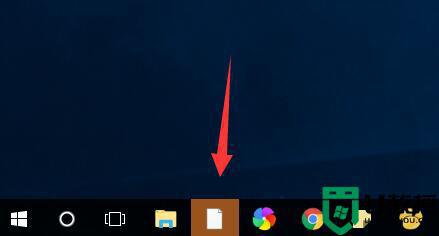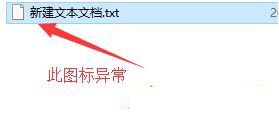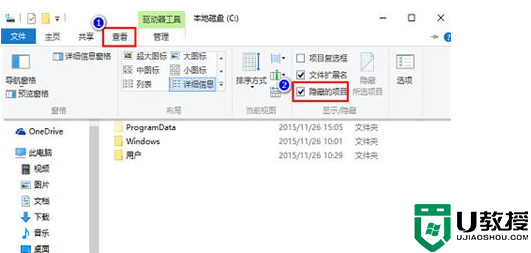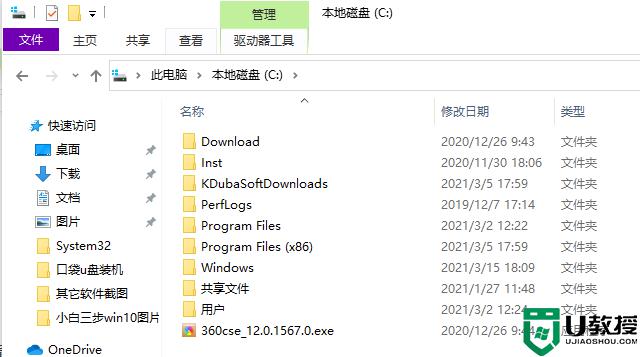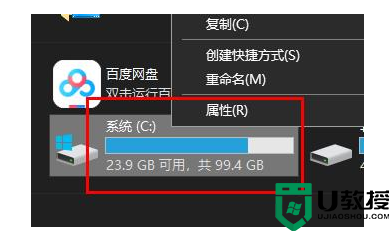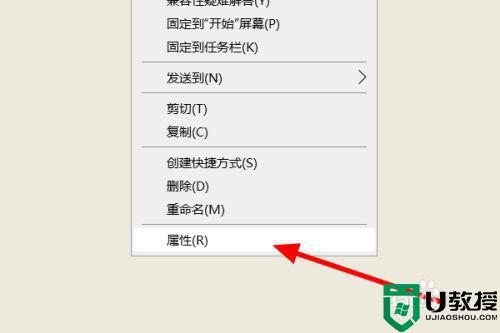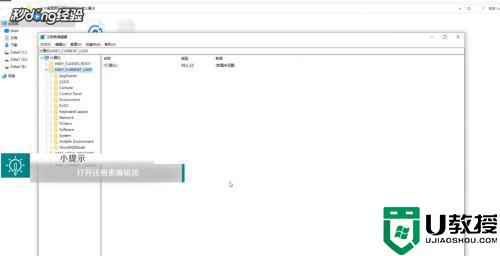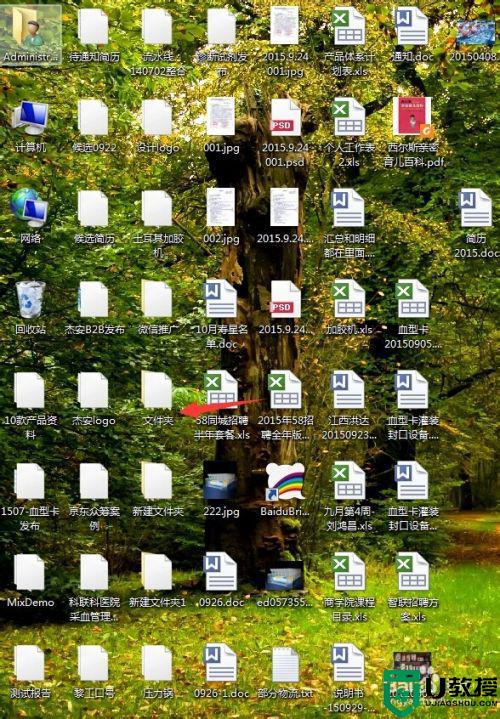win10文件图标突然变白色怎么恢复 win10文件图标突然变白色的两种恢复方法
有时候win10系统开机发现桌面文件图标莫名其妙地变成白色,和以往的文件夹图标不一样了,看起来不习惯。正常情况下,文件夹图标都是设置好的,即使重启电脑发现问题扔然存在,遇见这样的情况有没有什么好的方法可以解决?方法有的,小编和大家演示一下win10文件图标突然变白色的恢复方法。
方法一、
1、在桌面右键新建 “文本文档”输入以下代码!
2、将以下代码添加进刚才修改的文件中。将 .txt 修改为 .bat 格式。
@echo off
taskkill /f /im explorer.exe
CD /d %userprofile%\AppData\Local
DEL IconCache.db /a
start explorer.exe
cho 执行完成
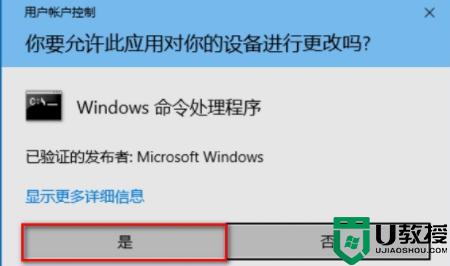
3、以管理员身份运行执行刚才保存的文件(如下图)。
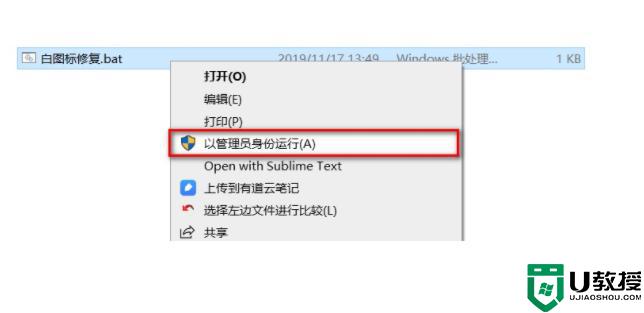
4、不用重启电脑即可看见电脑图标已经恢复原样。
方法二、
1、由于图标缓存文件是隐藏文件,我们需要在资源管理器中将设置改为“显示所有文件”。首先,随便打开一个文件夹。
2、点击“查看”菜单,然后勾选“隐藏的项目”。
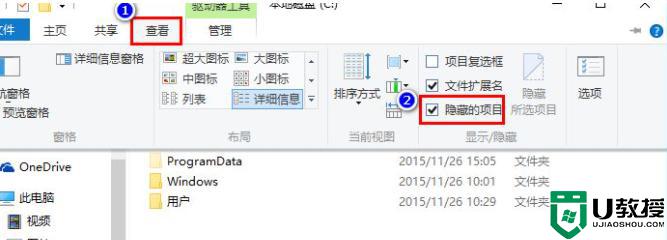
3、同时按下快捷键 Win+R,在打开的运行窗口中输入 %localappdata%,回车。
4、在打开的文件夹中,找到 Iconcache.db,将其删除。
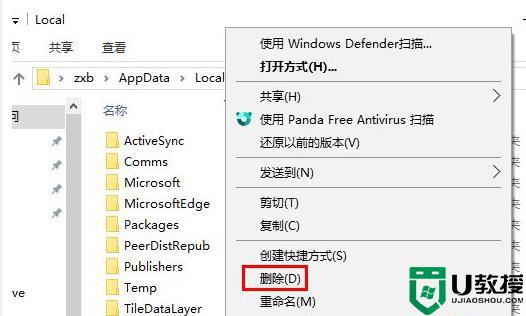
5、在任务栏上右击鼠标。在弹出的菜单中点击“任务管理器”。
6、在任务管理器中找到“Windows资源管理器”,右击鼠标。选择“重新启动”即可重建图标缓存。
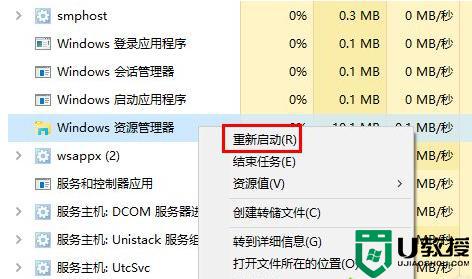
上述两种方法详解win10文件图标突然变白色的恢复方法,大家可以选择其中一种方法恢复,希望能够帮助到大家。